先日、GoogleとAdobeが作った和文フリーフォント「源の角ゴシック(またの名をSource Han Sans)」が美しいと話題になっておりました。
・・・GoogleとAdobeとで、呼び方が違うのですね。ややこしや。
さて、こういうフリーフォントは結構好きな私です。
ほら、Evernoteとかテキストエディタって、なんだか単調になりがちじゃないですか。文字ばかりが並んでしまって、普通に使っているとドンドン飽きてくる。
だから、フォントで遊ぶんです。日本語フリーフォントをインストールしては、気分転換にフォントを変更して、アプリを楽しむようにしています。
そこで、今回の「源の角ゴシック」をMacにインストールする方法をご紹介します。これができれば、色んなアプリで「源の角ゴシック」を楽しむことができますよ。

和文フリーフォント「源の角ゴシック」をMacにインストールする方法
まずは、和文フリーフォント「源の角ゴシック(Source Han Sans)」をダウンロードしましょう。ダウンロードは以下のリンク先から可能です。
▶Source Han Sans - Browse Files at SourceForge.net
上記のリンク先のページに飛んだら、右下の「Download ZIP」を選択。
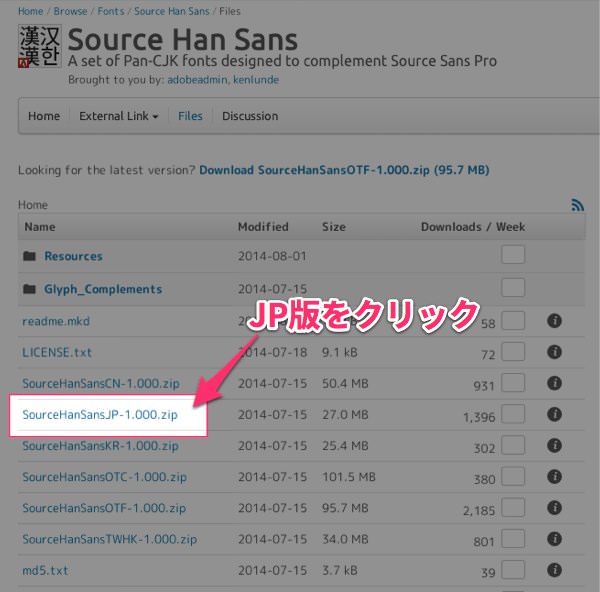
これでファイルのダウンロードは完了です。しかしこのままでは使えません。Macのフォントに適用させるため、ファイルを移動させる必要があります。
まず、ダウンロードフォルダに行き、ダウンロードしたZIPファイルを解凍。すると、以下のように複数の種類のファイルが入っていると思います。
・Bold
・ExtraLight
・Heavy
・Light
・Medium
・Normal
・Regular
これら全部を選択して、フォントフォルダに移動させる必要があります。
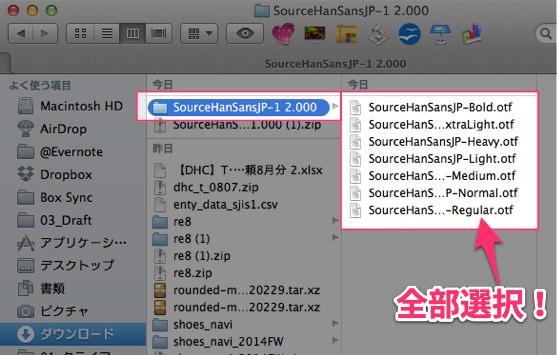
移動先のフォルダは、「Macintosh HD → ライブラリ → Fonts」です。この中に、先ほどの「○○.otf」ファイルを入れれば完了です。
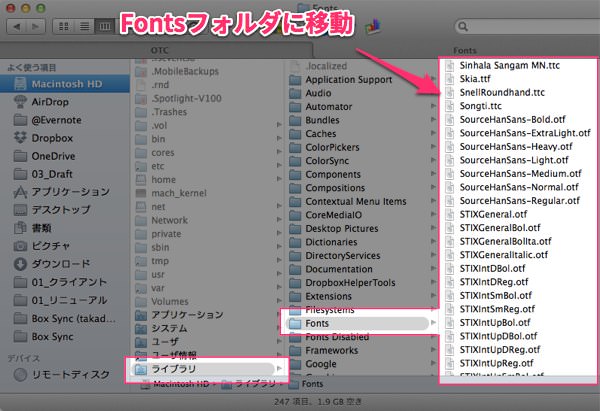
ファイルをちゃんと移動させて、フォントのインストールが無事に完了していれば、アプリの「フォント変更」に適応されるはずです。
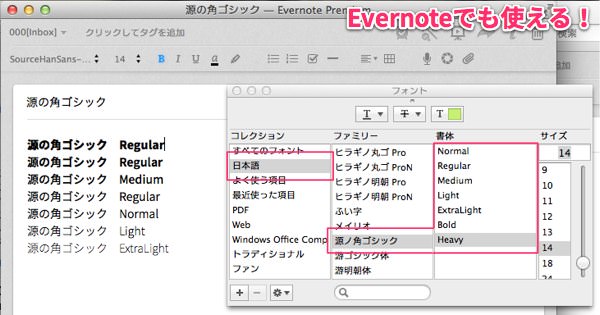
どれをインストールすれば良い?
ダウンロードした「源の角ゴシック」には、以下の7種類のファイルが含まれていたかと思います。
・Bold
・ExtraLight
・Heavy
・Light
・Medium
・Normal
・Regular
これらの違いは、フォントの太さ。細い方から順に並べると、こんな感じです。
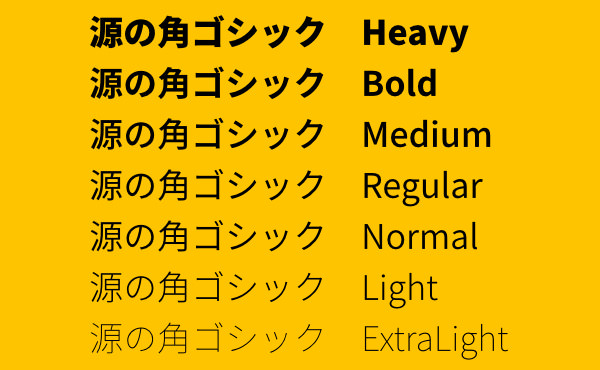
必要だと思うものだけを選んでインストールしても良いですが、インストールしておいて困るものではないので、一応全部インストールしておくことをオススメします。
あとがき
アプリのフォントを変更して遊ぶのはホントオススメ。ちょっとした違いだと思われるかもしれませんが、普段からよく使っているアプリであればあるほど、違いを感じられます。
私は今、愛用しているテキストエディタ「CotEditor」のデフォルトフォントを「源の角ゴシック」のLightに変更して使用中。スッキリした見た目で、キーボードを叩く指も心なしか軽快です♪
それでは、今日はこの辺りで。

